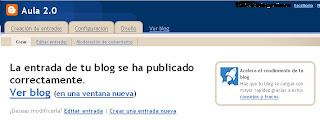Anirem a la pestanya Configuració.
En Bàsic tenim:
- Eines de bloc:
- Importa el bloc
- Exporta el bloc (útil si volem guardar el bloc en el disc dur)
- Elimina el bloc
- Títol (El que apareix en la capçalera)
- Descripció (també apareix en la capçalera, un petit avenç del que conté el bloc)
- Vols afegir el bloc a les llistes? SI
- Vols permetre que els motors de cerca trobin el teu bloc? SI
- Vols mostrar l'Edició Ràpida al teu bloc? SI
- Vols mostrar els enllaços Envia l'escrit per correu? SI
- Contingut per a adults? NO
- Vols mostrar el mode Redacció a tots els teus blocs? SI
- Vols habilitar la transliteració? Deshabilitat
En Editorial tenim:
- Esteu publicant a blogspot.com
- Adreça de Blog*Spot http://aula-20.blogspot.com (Segons disponibilitat.)
- Comprovació de paraules (aquest camp s'ha d'emplenar perquè el sistema comprovi que no està sent assaltat per una màquina)
En Formatació tenim:
- En l'opció Mostra determinarem quants dies són els quals apareixeran en la nostra pàgina principal. Una vegada s'han passat aquests dies s'emmagatzemaran i es podran veure en les notes arxivades per mesos.
- Format de la capçalera de data, ens marca el format de la data que apareixerà cada vegada que publiquem notes en dates diferents.
- Format de data de l'índex de l'arxiu, és el format que apareixerà en l'els textos que han estat arxivats.
- Format de la marca de data i hora, és el format de data i hora que apareixerà al final de cadascuna de les notes en el moment que es publiquen.
- Zona horària, marcarem que zona horària ens trobem, per a així poder estar al dia i hora en el moment en el qual publiquem les nostres notes.
- Idioma, ens permet seleccionar algun dels idiomes i/o alfabets disponibles en Blogger.
- , si tenim aquesta opció Sí, els "Intros" que fem en el moment d'editar les nostres notes apareixeran com salts de paràgraf, així entre l'un i l'altre apareixerà una línia de separació.
- Mostra el camp Títol
- Mostra camps d'enllaç, afegeix aquesta opció per incloure un URL relacionat i enllaços de fitxers adjunts de podcàsting amb cada una de les teves entrades.
- Habilitar alineació de punt flotant, permet opcions d'alineació d'imatges i de text amb l'etiqueta . (Tria "No" si tens problemes amb el disseny dels missatges.)
- Plantilla de l'escrit, format previ a l’editor de missatges amb text o codi que es mostrarà cada cop que creïs un nou missatge.